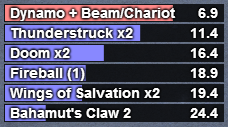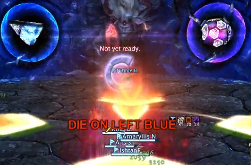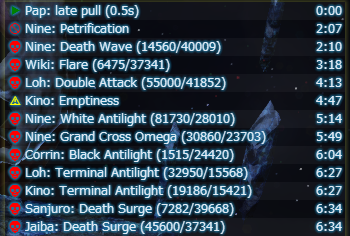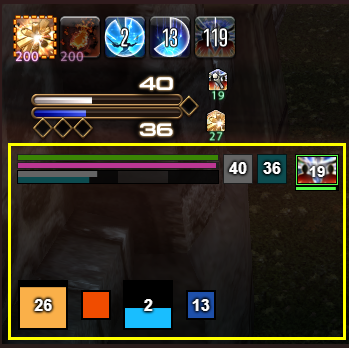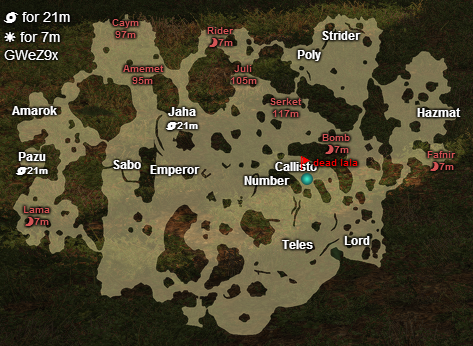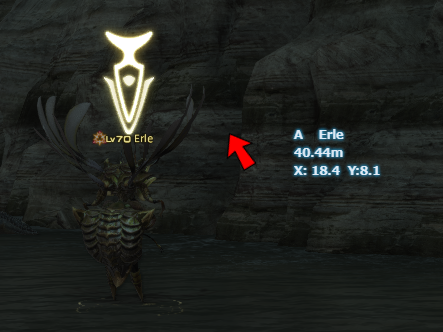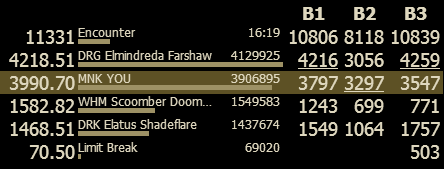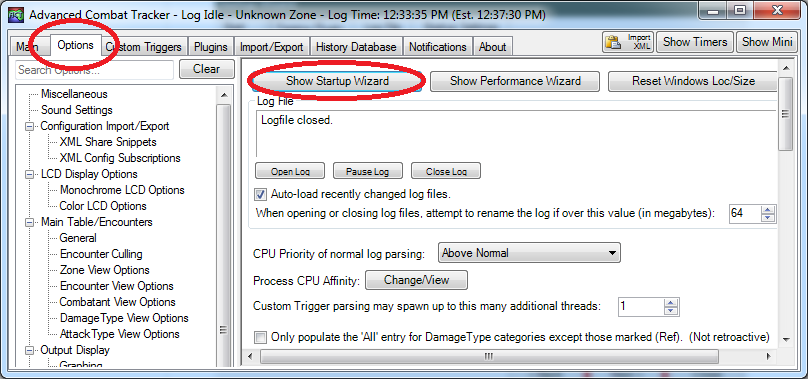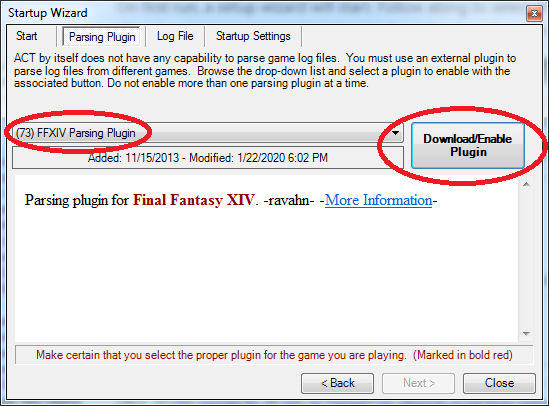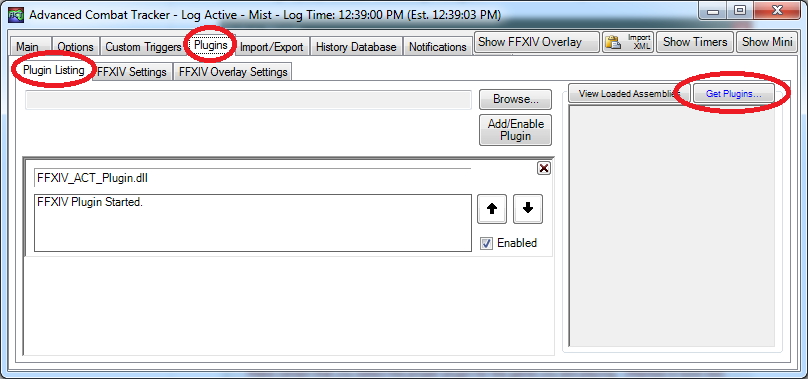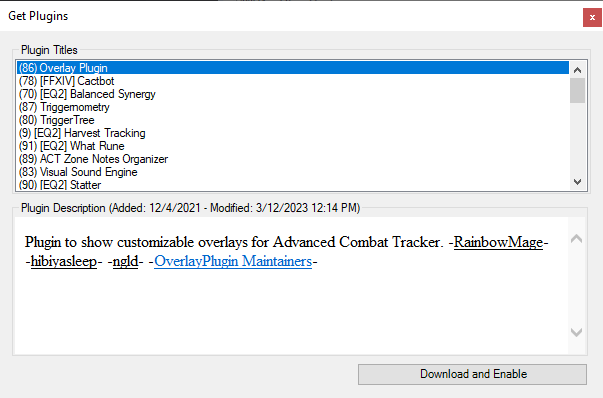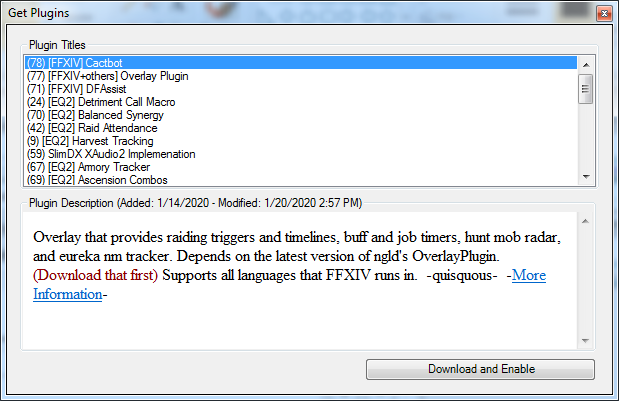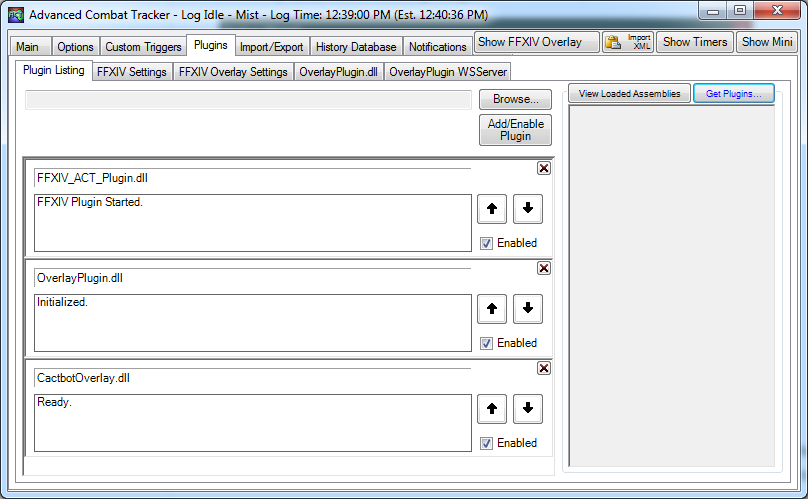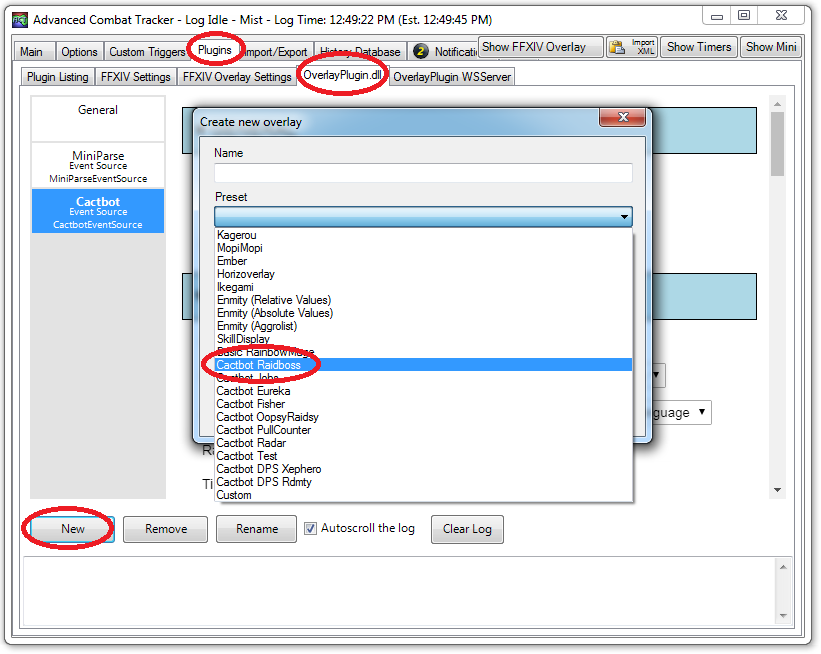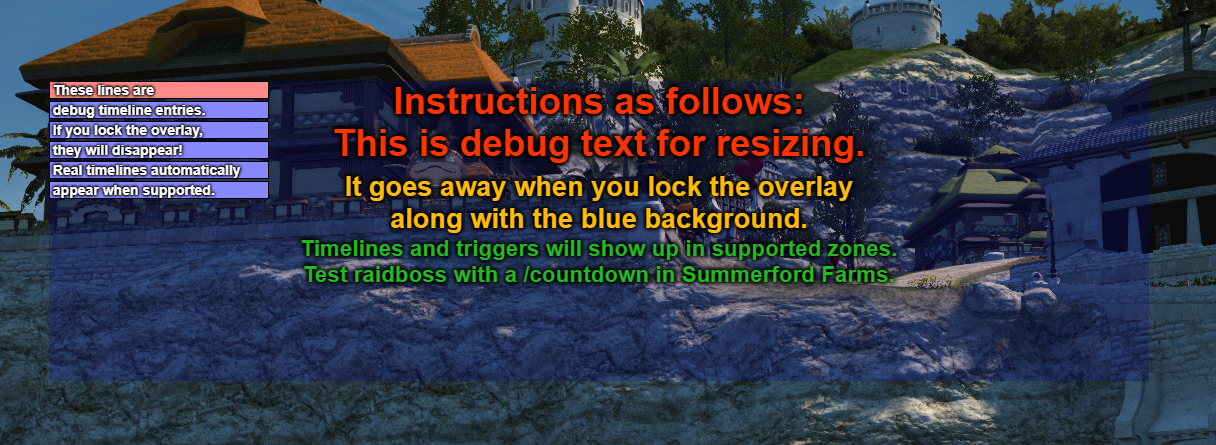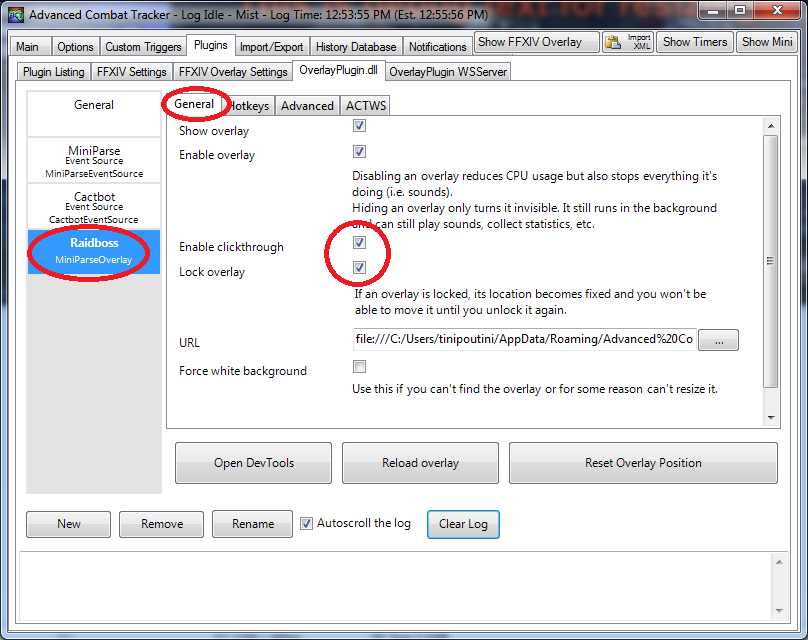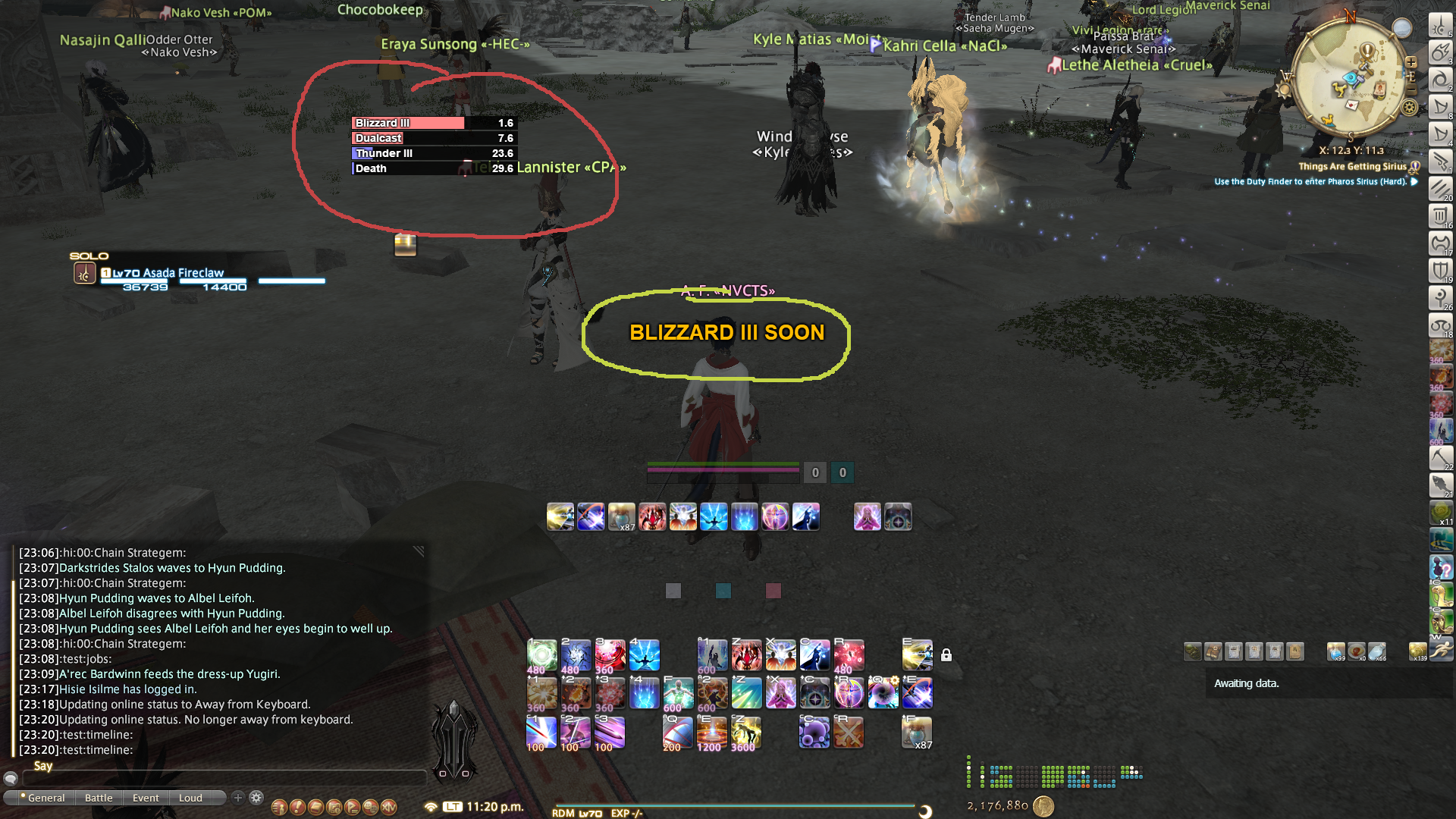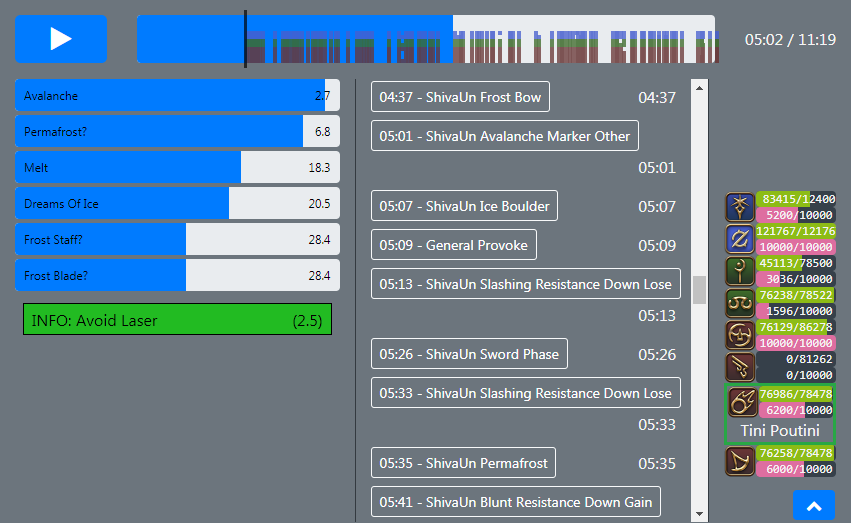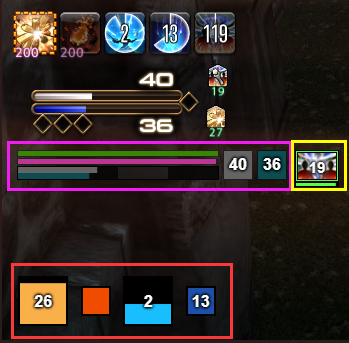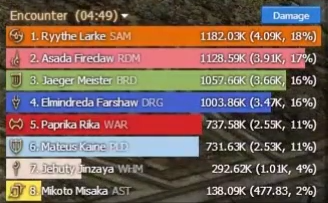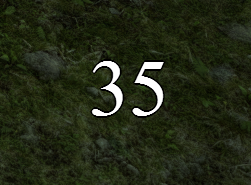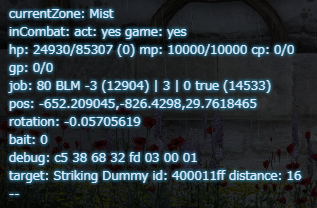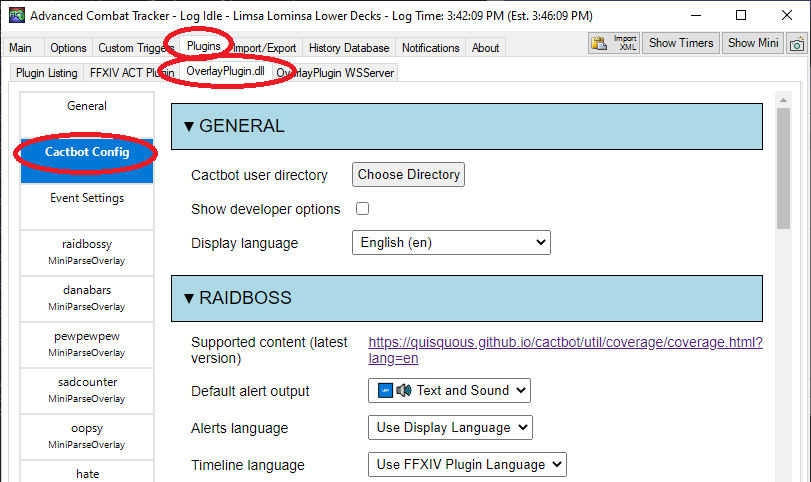cactbot은 파이널 판타지 14를 위한 레이드 툴을 제공하는 ACT 오버레이 입니다. 이 프로젝트는 Advanced Combat Tracker의 플러그인인 OverlayPlugin에서 작동하는 오버레이 플러그인 입니다.
cactbot은 다음 모듈을 제공합니다:
- raidboss: 미리 설정된 타임라인과 트리거:
- oopsyraidsy: 실수와 데스 리포트
- jobs: 간결한 게이지와 버프와 프록 트래킹
- eureka: 에우레카 NM 트래커 지도
- radar: 마물 방향, 첫 어글자 알림
- dps: DPS 미터기 추가 기능
참고: 해루봇을 사용하는 경우에는 이 문단을 읽지 말고 해루봇에서 다운로드하면 됩니다.
.NET Framework 4.6.1 버전 이상을 설치하세요.
반드시 파이널 판타지 14를 DirectX 11로 실행해야 합니다.
아직 Advanced Combat Tracker를 설치하지 않았다면, 64비트 버전을 설치하세요.
만약 방금 ACT를 설치했다면,
Startup Wizard가 나타날 것 입니다.
Startup Wizard를 다른 방법으로 실행하려면,
Options를 클릭하고, Show Startup Wizard를 클릭하세요.
Startup Wizard에서,
FFXIV Parsing Plugin을 선택하고 Download/Enable Plugin 버튼을 클릭하세요.
이렇게 해서 %APPDATA%\Advanced Combat Tracker\Plugins\FFXIV_ACT_Plugin.dll를 다운로드하고
플러그인 리스트에서 활성화시킵니다.
다른 FFXIV Plugin 설치 가이드:
이제, Plugins 탭을 선택하고 Plugin Listing을 클릭해보면,
플러그인 리스트가 다음과 같이 보여야 합니다.
Get Plugins을 클릭해서 ACT plugin 설치 도우미를 여세요.
Overlay Plugin을 선택하고 Download and Enable을 클릭하세요.
이렇게 해서 OverlayPlugin을
%APPDATA%\Advanced Combat Tracker\Plugins\OverlayPlugin에 다운로드하고
OverlayPlugin.dll을 플러그인 리스트에서 활성화합니다.
참고로, RainbowMage 버전이나 hibiyasleep 버전, ngld 버전이 아니라 반드시 가장 최신 버전 OverlayPlugin을 사용해야 합니다.
다시, Plugins 탭을 선택하고 Plugin Listing을 클릭한 다음,
Get Plugins를 클릭하세요.
Cactbot을 선택하고 Download and Enable을 클릭하세요.
이렇게 해서 cactbot을
%APPDATA%\Advanced Combat Tracker\Plugins\cactbot-version\cactbot에 다운로드하고
CactbotOverlay.dll을 플러그인 리스트에서 활성화합니다.
참고: ACT가 기대하는 압축 파일 구조와
cactbot이 zip 파일을 생성하는 구조 간의 차이 때문에
처음 cactbot을 받았던 버전을 포함한
cactbot-0.15.2과 같은 폴더가 생성될 것입니다.
이 폴더명은 상관이 없고 딱히 의미가 없습니다.
플러그인이 올바른 순서로 배치되었는지 확인하세요. 순서는 반드시 FFXIV Plugin가 가장 먼저, 그 다음 OverlayPlugin, 그 다음으로 cactbot 순서여야 합니다. 만약 위 절차를 그대로 따랐다면, 다음과 같이 보일겁니다.
마지막으로, ACT를 재시작하세요.
이하 내용은 raidboss 오버레이 모듈을 설치하는 예제입니다. 다른 cactbot 오버레이를 설정하는 방법 또한 모두 동일합니다.
-
ACT를 여세요.
-
cactbot 플러그인을 추가한 후에 반드시 ACT를 재시작했는지 확인하세요.
-
Plugins탭 안의OverlayPlugin.dll탭으로 이동하세요. -
"추가" 버튼을 클릭하고 리스트 안에 있는
Cactbot Raidboss를 선택하세요. -
이제, 화면에 어떤 테스트 UI가 보일겁니다. cactbot은 테스트 UI를 기본으로 제공합니다. 두꺼운 빨간색 경계선과 파란색 배경화면은 오버레이를 화면에서 크기를 조절하고 위치를 정하는데 도움을 줍니다. 이것들은 오버레이 설정 패널에서 위치 잠금을 설정하면 사라집니다. 크기를 조정하고 위치를 정하는 것이 끝나면 반드시 오버레이 위치를 잠가야 합니다.
-
이 오버레이의 이름을 짓고 싶은 대로 입력하세요. 예시)
raidbossy -
OK버튼을 클릭해서 오버레이를 추가하세요. 이제Plugins->OverlayPlugin.dll탭에 있는 오버레이 리스트에 나타날 것입니다. -
드래그하고 크기를 조절해서 오버레이를 원하는대로 위치시키세요.
-
Raidboss오버레이의일반탭에서,위치 잠금와클릭 무시체크 박스를 선택하세요. 테스트 타임라인 바, 디버그 텍스트, 빨간색 경계선과 옅은 파란색 배경은 오버레이가 잠기면 사라집니다. -
raidboss 플러그인을 테스트하고 싶다면, 중부 라노시아 여름여울 농장으로 텔레포한 다음,
/초읽기 5를 실행하세요. -
다른 cactbot 오버레이를 추가하는 것도 비슷한 과정을 거칩니다. 같은 방법을 따라하고 cactbot 프리셋만 다른 것을 선택하세요.
먼저 상기 안내에 따라 cactbot을 설치하세요. 의존성 파일들을 설치하기 위해서는 스크립트 방식 또는 수동, 두 가지 방법이 있습니다.
curl이 반드시 설치되어 있어야 합니다. (의존성 파일들을 다운로드하기 위해 사용됩니다.)node --import node --loader=ts-node/esm ./util/fetch_deps.ts스크립트를 실행하세요.- 빌드하는 단계로 이동하세요.
- https://github.com/EQAditu/AdvancedCombatTracker/releases/에서 최신 Zip 파일을 다운로드 하세요.
Advanced Combat Tracker.exe를cactbot/plugin/ThirdParty/ACT/에 압축 해제하세요.- https://github.com/ravahn/FFXIV_ACT_Plugin/에서 최신 SDK Zip 파일을 받으세요. (파일 이름에 SDK라는 문구가 포함되어 있는지 반드시 확인하세요)
FFXIV_ACT_Plugin.dll를 포함해서SDK folder를cactbot/plugin/ThirdParty/FFXIV_ACT/에 압축 해제하세요.- https://github.com/OverlayPlugin/OverlayPlugin/releases/에서 최신 Zip 파일을 다운로드 하세요.
OverlayPlugin.dll를 포함해서libs folder를cactbot/plugin/ThirdParty/OverlayPlugin/에 압축 해제하세요.- 빌드하는 단계로 이동하세요.
폴더 구조가 다음과 유사해야 합니다. (파일 목록은 추후 업데이트로 변경될 수 있음에 주의):
ThirdParty
|- ACT
| |- Advanced Combat Tracker.exe
|- FFXIV_ACT
| |- SDK
| | |- FFXIV_ACT_Plugin.Common.dll
| | |- FFXIV_ACT_Plugin.Config.dll
| | |- FFXIV_ACT_Plugin.LogFile.dll
| | |- FFXIV_ACT_Plugin.Memory.dll
| | |- FFXIV_ACT_Plugin.Network.dll
| | |- FFXIV_ACT_Plugin.Overlay.dll
| | |- FFXIV_ACT_Plugin.Parse.dll
| | |- FFXIV_ACT_Plugin.Resource.dll
| |- FFXIV_ACT_Plugin.dll
|- OverlayPlugin
|- libs
| |- HtmlRenderer.dll
| |- Markdig.Signed.dll
| |- Newtonsoft.Json.dll
| |- OverlayPlugin.Common.dll
| |- OverlayPlugin.Core.dll
| |- OverlayPlugin.Updater.dll
| |- SharpCompress.dll
| |- System.ValueTuple.dll
| |- websocket-sharp.dll
|- OverlayPlugin.dll
- 솔루션을 Visual Studio로 여세요. (Visual Studio 2017에서 작동을 테스트하고 있습니다).
- "Release"와 "x64" 설정으로 빌드하세요.
- 플러그인은 bin/x64/Release/CactbotOverlay.dll에 빌드될 겁니다.
- 빌드된 플러그인을 ACT에 플러그인으로 직접 추가하세요.
ACT -> Plugins -> Plugin Listing 탭에서,
Browse버튼을 클릭하고 이 파일이 빌드된 위치인 bin/x64/Release/CactbotOverlay.dll을 선택하세요. 그리고Add/Enable Plugin을 클릭하세요.
cactbot 개발자가 아니고 개인적인 목적으로 수정하는 경우에는 Cactbot 사용자 설정 문서를 참고해야 합니다. cactbot 파일을 직접 수정하는 것은 권장하지 않습니다.
npm을 설치하고 Webpack을 실행하려면, 다음 과정을 따르세요:
- nodejs와 npm을 설치합니다.
- cactbot 최상위 디렉토리에서
npm install을 실행합니다. npm run build또는npm start를 실행합니다.
Webpack에 대해 더 자세히 알고 싶다면 기여하기 문서를 보세요.
ui/ 디렉토리는 cactbot의 ui 모듈을 가지고 있습니다.
만약 cactbot을 상기 설명에 따라 설치했다면,
이 디렉토리는 %APPDATA%\Advanced Combat Tracker\Plugins\cactbot-version\cactbot\ui\에 있을 것입니다.
각각의 cactbot ui 모듈은 분리된 오버레이로 따로 추가해야 합니다. 더욱 자세한 오버레이 설치 방법을 확인하려면 오버레이 모듈 추가하기 문단을 확인하세요.
raidboss 모듈
이 모듈을 사용하려면,
ui/raidboss/raidboss.html 파일을 URL 부분에서 선택하거나 Cactbot Raidboss 프리셋을 사용하세요.
이 모듈은 레이드의 타임라인과 레이드에서 놓칠만한 정보들을 알려주는 텍스트/사운드 알림을 제공합니다. 텍스트와 사운드 알람은 ACT의 "커스텀 트리거" 기능과 비슷한 방식으로, 전투 타임라인이나 게임에서 찍히는 로그 메시지를 기반으로 제공됩니다. 이 모듈은 월드 오브 워크래프트의 BigWigs Bossmods 애드온과 비슷하게 보이고 느껴지도록 디자인 되었습니다.
이 페이지에는 현재 cactbot이 지원하는 컨텐츠 목록이 나열되어 있습니다. 지원하는 컨텐츠는 계속해서 늘리고 있습니다. 하지만 많은 수의 오래된 컨텐츠들이 아직 지원되지 않습니다.
전투 타임라인은 ACT Timeline 플러그인에 맞게 디자인된 파일들을 사용합니다. 이 곳에 규칙이 정리되어 있으며, cactbot에서는 약간의 확장 기능을 추가했습니다.
텍스트 알람에는 세 단계가 있으며, 중요도에 따라 다음과 같이 분류됩니다: info, alert, 그리고 alarm.
텍스트 메시지는 이 세 개 중 한 가지며, 더 중요한 알림일수록 크고 눈에 잘 띄는 색으로 표현됩니다.
화면에 나오는 텍스트보다는 TTS를 선호하는 경우 TTS로 나오도록 설정할 수 있습니다.
타임라인 파일과 트리거 파일은 ui/raidboss/data에서 찾을 수 있습니다. 타임라인 파일은 .txt 확장자를 가지며, 트리거 파일은 .ts 확장자를 갖습니다.
아래 스크린샷은 raidboss 모듈이 하이라이트되어 있습니다. 빨간색 동그라미로 표시된 것이 타임라인이고, 노란색 동그라미로 표시된 것이 alert 단계의 텍스트 알람입니다.
만약 트리거나 타임라인을 작성하는 중이고 그 결과를 테스트하고 싶다면, raidboss emulator를 사용할 수 있습니다: ui/raidboss/raidemulator.html.
이 기능은 현재 오버레이로 제공되지 않고, 브라우저에서 불러와야 합니다. 이 페이지는 최신 크롬에서 작동하고, 다른 브라우저에서도 작동하겠지만 별로 테스트되지 않았습니다.
방법:
- ACT를 실행하세요.
- 웹소켓 서버가 실행되고 있는지 확인하세요. Plugins -> OverlayPlugin WSServer -> Stream/Local Overlay에서 확인할 수 있습니다.
- URL 생성 리스트에서
Cactbot Raidboss (Combined Alerts and Timelines)를 선택하세요. - URL에서
raidboss.html부분을raidemulator.html로 바꾸세요. - 편집된 URL을 크롬에서 여세요.
- 네트워크 로그를 페이지에 드래그 앤 드롭하세요.
- 지역명과 적을 선택하고,
Load Encounter를 클릭하세요.
만약 에뮬레이터가 작동하지 않는다면, 개발자 도구 Console 로그에서 에러를 확인하세요. 웹소켓으로 ACT와 연결되기 전까지는 어떤 버튼도 작동하지 않습니다.
oopsyraidsy 모듈
이 모듈을 사용하려면,
ui/oopsyraidsy/oopsyraidsy.html 파일을 URL 부분에서 선택하거나 Cactbot OopsyRaidsy 프리셋을 사용하세요.
이 모듈은 실수 추적과 사망 리포트를 제공합니다. Oopsy raidsy는 전투에서 어떤 문제가 있었는지, 왜 죽었는지 이해하는데 낭비되는 시간을 줄이는 목적으로 제작되었습니다. 전투동안은 혼란을 피하기 위해 제한된 수의 실수가 표시되지만, 전투가 종료되면 스크롤이 가능한 전체 실수 리스트를 보여줍니다.
누군가 죽는다면, 마지막에 받은 데미지가 로그에 남습니다. 예를 들어, 다음과 같은 로그가 나왔다면: ":skull: 아무개: 강철 전차 (82173/23703)" 아무개가 강철 전차에 죽었을 가능성이 아주 높고, 체력이 23703 남았을 때 82173의 데미지를 받았다는 뜻입니다. 체력 값은 완벽하지 않습니다. 서버틱 문제와 동시에 많은 갯수의 데미지가 들어온 경우에 최대 1초 정도의 지연이 있을 수 있습니다.
피할 수 있는 실수를 했을 경우에는, oopsy에 경고(:warning:)나 실패(:no_entry_sign:) 로그가 찍혀서 무엇을 실수했는지 알 수 있습니다.
실수 트리거들은 ui/oopsyraidsy/data 폴더의 각 개별 전투 파일에 자세히 나열되어 있습니다.
클릭하면 해당 항목이 클립보드에 복사되는 기능도 있습니다.
(오버레이 클릭 무시 설정시 작동하지 않음.)
jobs 모듈
이 모듈을 사용하려면,
ui/jobs/jobs.html 파일을 URL 부분에서 선택하거나 Cactbot Jobs 프리셋을 사용하세요.
이 모듈은 체력, 마나와 함께 속임수 공격이나 전투 기도 같은 전투 버프 타이머를 제공합니다. 레벨링이나 레이드를 할 때 음식 시간 부족 경고도 보여주고, 시각적인 초읽기 기능도 제공합니다.
일부 직업에 대해서는 구체적인 기능을 제공하지만, 대부분의 직업은 기능을 만드는 중입니다.
지원하는 잡 (클릭해서 확장)
스크린샷을 보시면, job 모듈은 적마도사에 맞춰져 있습니다.
보라색 원이 되어 있는 곳을 보면, 체력과 마나 바와 함께 적마도사의 흰/붉은 마나를 추적 해주고 있습니다.
주황색 화살표를 보면 파티 버프도 추적되고 있습니다.
체력바 위에 있는 노란색 박스가 첫 근접 콤보를 실행했다는 것을 보여줍니다.
프록 트래커는 초록색 원으로 표시된 곳에 나타나고 있습니다.
eureka 모듈
이 모듈을 사용하려면,
ui/eureka/eureka.html 파일을 URL 부분에서 선택하거나 Cactbot Eureka 프리셋을 사용하세요.
이 모듈은 자동으로 소환되었거나 죽은 NM을 기록하는 트래커를 제공합니다. 폭풍/밤 타이머를 보여주고, 채팅창에 올라온 에우레카 트래커 링크를 보여줍니다. 채팅창에 올라온 깃발(<flag>)도 지도에 표시해 주고 있습니다.
현재 트래커 정보를 직접적으로 불러오지는 못하지만,
현재 소환 불가능한 NM 목록을 복사해주는 왼쪽의 빨간색 "토벌한 마물" 버튼을 클릭하면, 게임에 입력할 수 있습니다. 예시)
/ㄷ 토벌한 마물: 대왕 (89분) → 넘버즈 (97분) → 하즈마트 (104분) → 기수 (107분) → 카임 (119분)
이모지가 보이지 않는다면, 이 Windows 업데이트를 설치했는지 확인하세요.
radar 모듈
이 모듈을 사용하려면,
ui/radar/radar.html 파일을 URL 부분에서 선택하거나 Cactbot Radar 프리셋을 사용하세요.
이 모듈은 주위 마물(S급, A급 등)을 알 수 있게 해줍니다. 하나를 발견하면, 대상으로의 화살표(캐릭터의 전방 기준)나 거리를 알려줍니다.
누가 마물을 처음 공격 또는 애드냈는지 알려주는 옵션도 있습니다. 또, 다른 등급끼리 개별적인 옵션을 설정할 수도 있습니다. (예를 들어, S급에는 소리 알림을 주게 하고, B급에는 조용히 하게 할 수 있습니다.) 다른 어떤 몬스터 이름이든 커스텀 트리거로 만들 수도 있습니다.
cactbot/user/radar-example.js에서 더 많은 옵션을 확인할 수 있습니다.
dps 미터기
cactbot은 오버레이 플러그인의 MiniParse의 애드온에 맞게 제작된 그 어떤 미터기 오버레이와 함께 사용할 수 있습니다.
cactbot의 추가적인 자바스크립트 API를 이용해 더 많은 기능을 사용할 수 있는 옵션을 제공할 수도 있습니다.
cactbot은 전멸시에 자동으로 전투 종료를 실행해줍니다.
따라서 ACT 전투 시간을 infinity(무제한)로 설정해도 괜찮습니다.
xephero 미터기는 MiniParse의 미터기와 같은 기반을 사용하였는데, 페이즈별 미터기 기록을 나눠볼 수 있는 기능이 추가되어 있습니다. 아래 스크린샷을 보면, B1, B2, B3 페이즈가 나와있습니다. 이는 던전 보스로부터 자동 생성되지만, 레이드 보스 페이즈를 구분하는데도 사용할 수 있습니다.
rdmty 미터기는 MiniParse의 미터기와 같은 기반을 사용하였는데, 직업의 색깔이 fflogs의 색깔에 맞도록 색깔을 조정했습니다.
pull counter 모듈
이 작은 모듈은 레이드 보스를 지금 몇 번째 트라이하고 있는지 보여줍니다. 이 기능은 주로 스트리밍을 많이 하고 영상을 되돌려 보고 싶은 사람들을 위한 것입니다. 화면에 숫자가 표시되면 영상을 정리하거나 원하는 부분을 찾아가기 쉬워질 것입니다.
대부분의 경우에는, /echo pullcounter reset을 채팅창에 입력해서 현재 보스/지역의 트라이 횟수를 초기화할 수 있습니다.
또한
%APPDATA%\Advanced Combat Tracker\Config\RainbowMage.OverlayPlugin.config.json
파일에서 카운트를 직접 수정할 수 있습니다.
test 모듈
이 모듈을 사용하려면,
ui/test/test.html 파일을 URL 부분에서 선택하거나 Cactbot Test 프리셋을 사용하세요.
이 모듈은 cactbot 변수들을 화면에 보여주는 테스트용 모듈입니다. 게임을 플레이 하는 도중에 사용하도록 만들어지지 않았습니다. 모든 것들이 제대로 작동하고 있는지 확인하거나 오버레이 문제를 디버그할 때 유용합니다.
자주 나타나는 Cactbot 문제를 포함한 일반적인 FAQ는 여기에서 확인할 수 있습니다.
대부분의 cactbot 사용자 설정은 ACT 안에 있는 설정 패널을 통해 할 수 있습니다.
이 화면은 Plugins -> OverlayPlugin.dll -> Cactbot으로 이동하면 확인할 수 있습니다.
특히, 만약 raidboss 알림에 TTS를 사용하고 싶다면, "기본 알람 출력 방식"을 "TTS만" 또는 "텍스트와 TTS"으로 바꿀 수 있습니다. 이 설정을 각 트리거마다 따로 적용시킬 수도 있습니다.
또는, 어떤 이유 때문에 (???) 준비 확인 소리 알림을 원치 않을 수도 있습니다.
이 소리는 설정 패널에서 비활성화할 수 있습니다.
Raidboss -> 공용 트리거 -> General -> General Ready Check로 가서,
기본 대신 비활성화로 설정하세요.
이 옵션들은
%APPDATA%\Advanced Combat Tracker\Config\RainbowMage.OverlayPlugin.config.json
파일에 저장됩니다.
이 파일을 직접 수정하는 것은 권장하지 않습니다.
이 파일은 엄격한 json 문법으로 작성해야 하고
파일이 잘못 작성되면 ACT에서 불러오지 못할 수 있기 때문입니다.
user 파일을 사용하기 보다는
대부분의 설정들은 이 설정 패널을 통해서 하기를 권장합니다.
cactbot/user/에 있는 파일들은 더 강력하며
설정 패널에 있는 모든 것들을 덮어쓸 수 있습니다.
하지만, cactbot/user/ 파일이 조용히 설정을 덮어쓰고 있어서
설정 패널이 제대로 적용되지 않을 때는 혼란스러울 수 있습니다.
사용자 Javascript와 css 파일에 대해 더 자세히 알고 싶다면 이 문서를 확인하세요.
cactbot은 현재 서비스 중인 글로벌 서버 버전(영어, 독일어, 프랑스어, 일본어) 중국 서버 버전(중국어), 그리고 한국 서버 버전(한국어)에서 테스트되고 작동합니다. 일부 번역은 계속 진행 중입니다.
cactbot은 아파치 2.0 라이선스에 따른 오픈 소스 프로젝트입니다.
FINAL FANTASY / 파이널 판타지는 Square Enix Holdings Co., Ltd의 등록 상표입니다.
파이널 판타지 아트와 아이콘는 FINAL FANTASY® XIV Materials Usage License에 따라 비상업적 목적으로 재사용됩니다.
다른 번들 프로젝트에 대한 자세한 내용은 LICENSE 파일을 참조하세요.